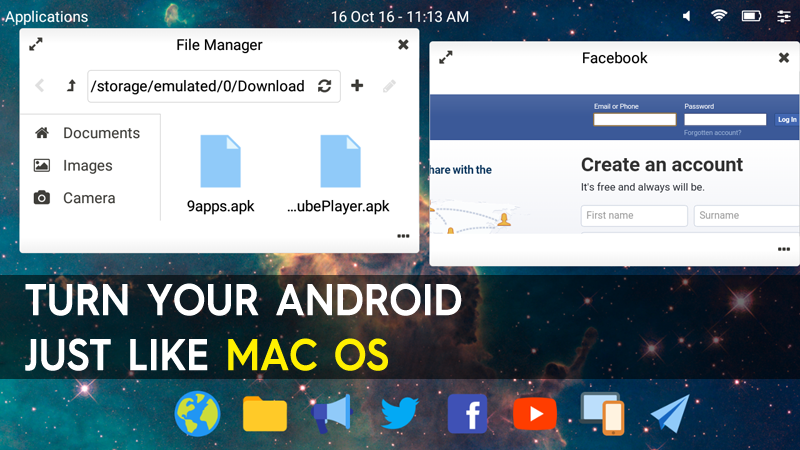Cara mengaktifkan mode gelap di Gmail di Android (Force Enable)

Pada tahun 2019, kegilaan mode gelap atau tema gelap menjadi lebih populer dan tampaknya cukup berguna juga. Mereka yang tidak tahu apa yang dilakukan mode gelap? Ini pada dasarnya menawarkan tampilan baru ke perangkat atau aplikasi. Menghemat baterai banyak dan jika Anda memiliki layar AMOLED maka itu akan bekerja lebih baik. Selain itu, mengurangi ketegangan pada mata selama kondisi cahaya rendah. Mode gelap akhirnya tersedia untuk aplikasi Gmail untuk platform Android. Berikut adalah panduan singkat tentang Cara mengaktifkan mode gelap di Gmail di Android (Force Enable).
Sebagai layanan Google, mungkin perlu beberapa waktu untuk menerima opsi mode gelap standar melalui pembaruan ke sebagian besar perangkat. Dengan hanya mengesampingkan file APK tidak akan berfungsi beberapa kali. Ini membutuhkan akses root pada ponsel Android Anda sekarang. Ketika OEM smartphone menawarkan implementasi sisi server pada perangkat mereka, mode gelap akan bekerja secara otomatis setelah mengaktifkannya. Tetapi untuk sekarang, Anda harus mengaktifkan mode gelap dengan memodifikasi file XML sederhana pada perangkat Anda yang sudah di-root. Ya, Anda dengar benar!
Langkah-langkah untuk mengaktifkan mode gelap di Gmail di Android
Anda harus mengubah file XML pada sistem perangkat Anda melalui aplikasi manajer file berbasis direktori root. Anda dapat menggunakan aplikasi manajer file yang kuat seperti Solid Explorer, EZ File Explorer, dll. Pastikan aplikasi manajer file harus memiliki opsi editor teks bawaan.
Baca Juga: Google Fit mendapat mode gelap di v2.16
Langkah 01: Edit Kode XML
Sekarang, buka direktori yang disebutkan di bawah ini dari partisi root pada perangkat Anda:
datadatacom.google.android.gmshared_prefs
- Setelah Anda menemukan folder, masuk ke dalamnya dan tekan lama FlagPrefs.xml mengajukan.
- Kemudian ketuk ikon menu tiga titik di kanan bawah dan pilih "Buka dengan" pilihan.
- Sekarang, pilih Editor Teks pada menu prompt.
Selanjutnya, Anda harus menemukan baris berikut yang harus ditempatkan di baris kedua dalam file XML. Selain itu, Anda dapat menggunakan "Menemukan" opsi di Editor Teks untuk mencarinya:
Di sini "Salah" nilai di akhir baris ini adalah alasan Anda tidak dapat menggunakan atau mengaktifkan mode gelap. Karena itu, Anda harus mengubah nilainya menjadi "benar". Sekarang, setelah mengubah nilainya, ketuk pada Menyimpan ikon di sudut kanan atas. Anda telah melakukan pekerjaan itu hampir.
Langkah 02: Aktifkan mode gelap di Gmail di Android
- Sekarang, untuk sekali saja, cukup hentikan aplikasi Gmail dari pengaturan aplikasi dan buka kembali.
- Anda dapat mencobanya beberapa kali jika gagal pada upaya pertama.
- Pergi ke perangkat "Pengaturan" menu dan pilih "Pengaturan Umum".
- Sekarang, Anda mungkin melihat "Tema" pilihan. Kemudian pilih opsi "Gelap".
- Sementara itu, jika Anda menggunakan Android 10 dengan mode gelap sistem-lebar diaktifkan pada perangkat Anda secara default, Anda dapat memilih “Sistem Bawaan” opsi juga.
- Kamu sudah selesai. Nikmati!
Silahkan Note:
Beberapa pengguna Android tidak dapat menemukan opsi untuk mengaktifkan mode gelap setelah mengedit file XML. Itu hanya karena mungkin memerlukan Android 9.0 Pie atau versi yang lebih tinggi. Pastikan bahasa sistem perangkat Anda diatur ke Bahasa Inggris AS juga. Versi Gmail harus 2019.08.18.267044774 atau terbaru. Ini mungkin tidak berfungsi untuk semua perangkat Android.